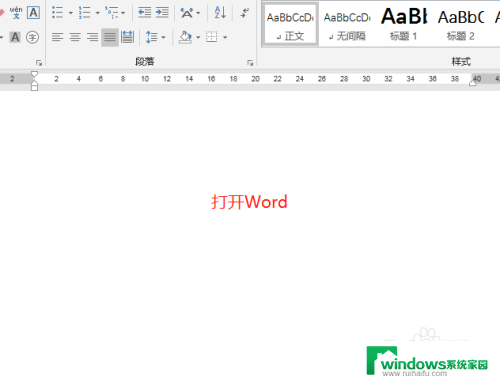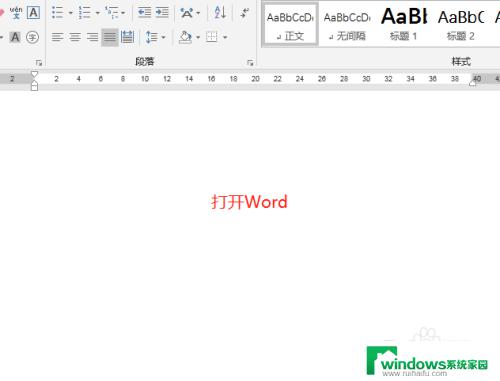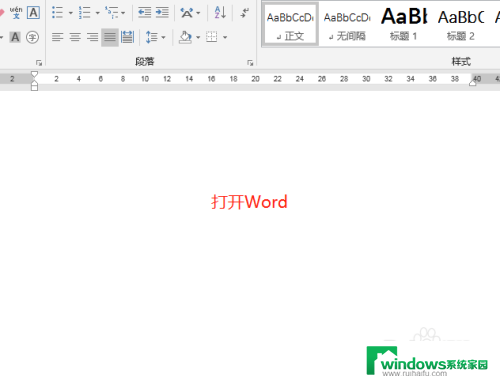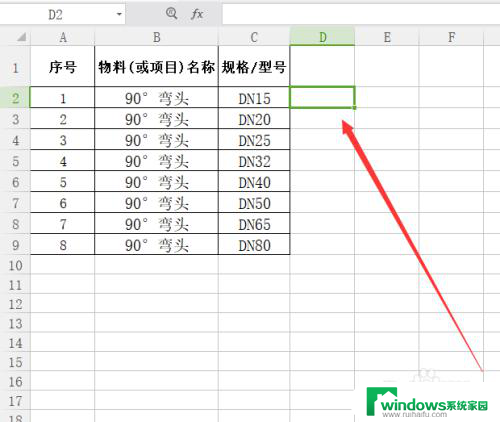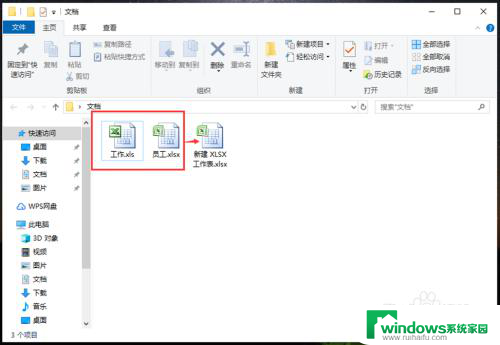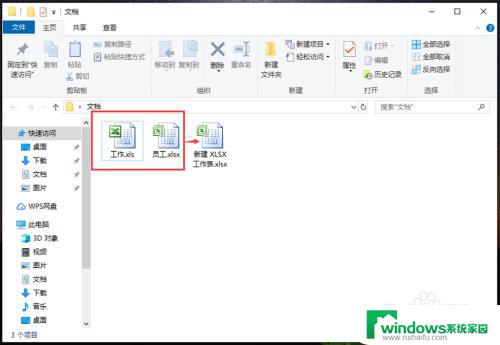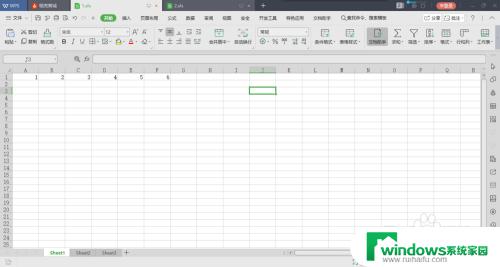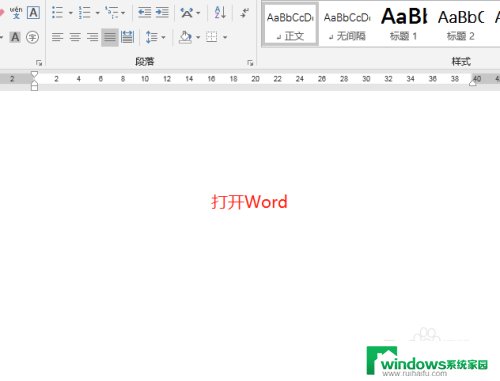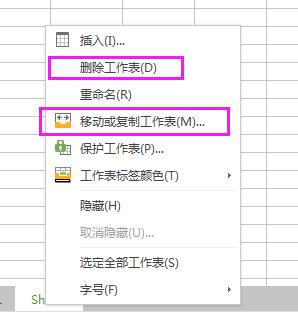word怎么把两个表格放在一个界面 Word如何让两个表格左右并列显示
更新时间:2024-03-15 10:54:32作者:yang
在Word文档中,有时候我们需要将两个表格左右并列显示,以便更清晰地呈现数据,要实现这个效果,可以先在文档中插入两个表格,然后将它们调整到合适的大小和位置。接着可以使用Word的布局功能,将两个表格分别设置为左对齐和右对齐,使它们在同一行内并列显示。通过这种方法,我们可以方便地比较和分析两个表格中的数据,提高工作效率。
操作方法:
1.双击打开待处理的 Word 文档,图示,其包含两个表格,纵向竖排显示。后续步骤将演示如何让这两个表格并排显示。
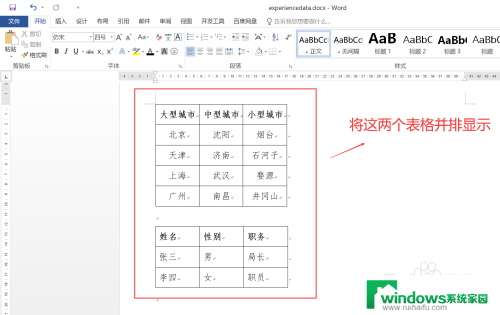
2.选中两个表格,并且点击上方菜单栏的“布局”项。
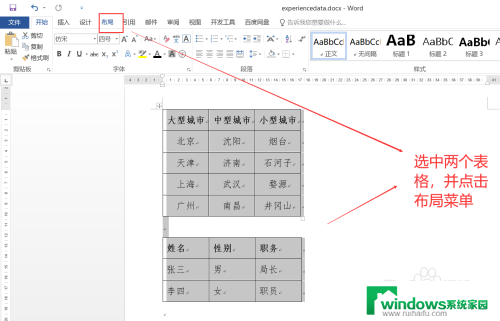
3.在打开的“布局”功能面板中,点击“分栏”按钮。
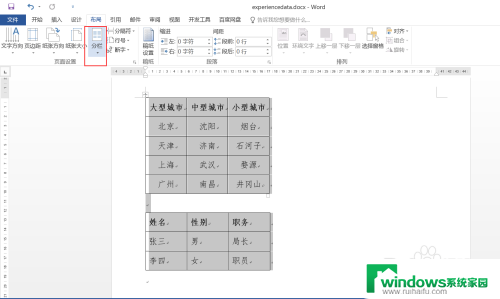
4.在打开的分栏选项列表中,点击选择“两栏”选项。
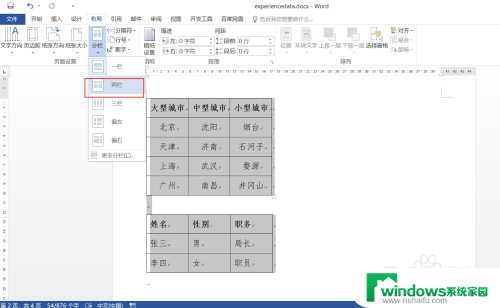
5.操作完毕,回到 Word 文档页面,图示,两个表格并列显示,效果符合预期。
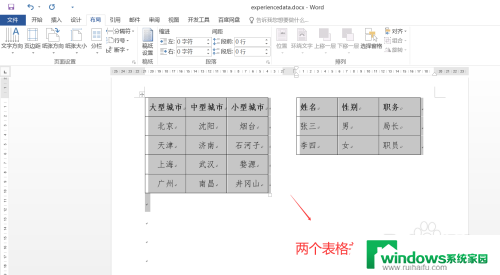
以上就是word如何将两个表格放在同一个界面的全部内容,如果遇到这种情况,你可以按照以上操作进行解决,非常简单快速。